印刷する
コンテンツID(4211)
概要
本体の機能をすべて活用するためにプリンタードライバーをインストールしてください。
アプリケーションから[印刷]を選択すると、プリンタードライバーのウィンドウが開きます。
印刷するファイルに適した設定をします。
ドライバーから選択した印刷設定は、操作パネルまたは設定管理ツールから選択されたデフォルト設定に優先します。
[印刷]ダイアログボックスから[詳細設定]をクリックすると、印刷設定を変更することができます。
プリンタードライバーウィンドウの使い方がわからない場合は、ヘルプを参照してください。
手順
一般的なWindows® アプリケーションから印刷する手順は、次のとおりです。
-
印刷するファイルを開きます。
-
[ファイル]メニューから[印刷]を選択します。
[印刷]ダイアログボックスが表示されます。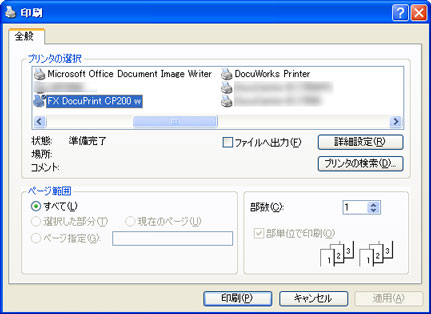
-
[印刷]ダイアログボックスで正しいプリンターが選択されているか確認します。
必要に応じて印刷対象ページや部数などの印刷設定を変更してください。 -
[カラーモード]、[原稿サイズ]、[用紙の給紙方向]など、最初の画面では変更できない印刷設定を変更する場合は、[詳細設定]をクリックします。
[印刷設定]ダイアログボックスが表示されます。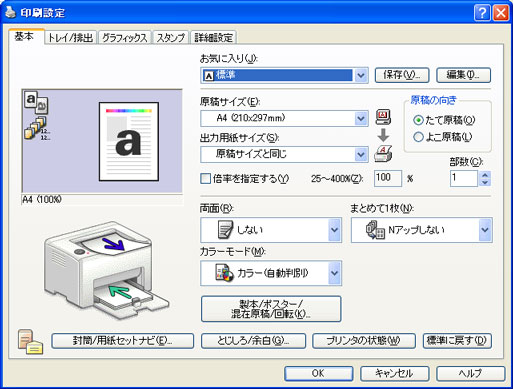
-
印刷設定を行います。[印刷設定]ダイアログボックスの詳細については[ヘルプ]をクリックしてください。
-
[OK]をクリックして[印刷設定]ダイアログボックスを閉じます。
-
[印刷]をクリックして、選択した本体にジョブを送信します。